Cài đặt và trải nghiệm trình duyệt UC Browser trên máy tính
Tuy không nổi tiếng như Chrome, Firefox, cũng không có tồn tại lâu như Internet Explorer, nhưng UC Browser được đánh giá là một trong những trình duyệt có tốc độ duyệt web nhanh nhất và giàu tiện ích nhất hiện nay. Không những thế, trình duyệt này còn có đầy đủ các phiên bản cho rất nhiều hệ điều hành, thiết bị khác nhau, phù hợp và hỗ trợ tối đa cho người dùng.
Download UC Browser miễn phí cho máy tính
Download UC Browser cho Windows 8
Download UC Browser cho Windows Phone
Download UC Browser for BlackBerry
Đặc biệt, ở phiên bản mới nhất của mình, UC Browser còn hỗ trợ cho màn hình cảm ứng. Được phát triển từ nền tảng Chromium, nên có lẽ nếu sử dụng, chúng ta cũng sẽ cảm nhận được sự quen thuộc như Chrome hay Cốc Cốc.
Tải UC Browser cho máy tính Windows
Bước 1: Các bạn truy cập vào đường dẫn này rồi chọn một đường dẫn tải tương ứng bên dưới hoặc nhấp vào nút Download bên cạnh.
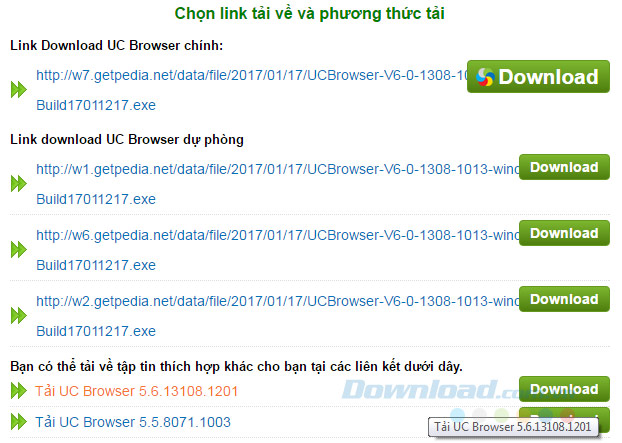
Bước 2: Chọn vị trí để lưu lại file cài đặt phần mềm trên máy rồi Save lại.
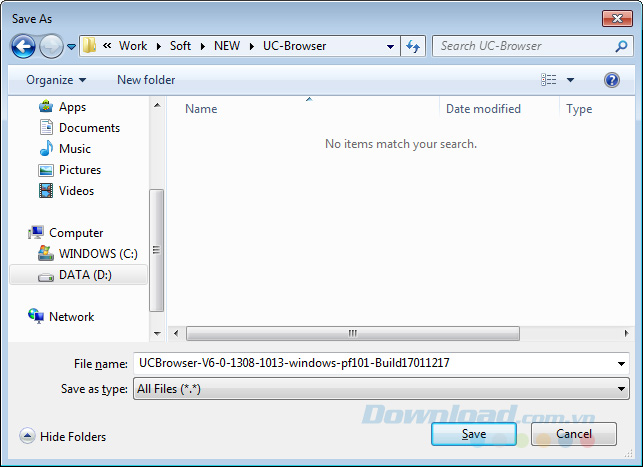
Cài đặt UC Browser trên máy tính Windows
Bước 1: Tìm tới vị trí lưu file cài đặt vừa download về, sau đó click đúp chuột trái vào file đó để tiến hành cài đặt.
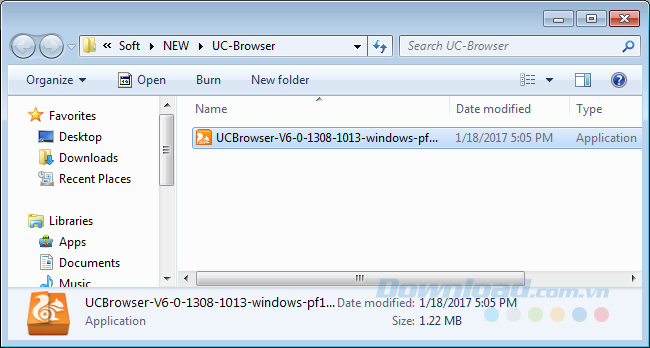
Bước 2: Nhấp chọn mục Download and Install để bắt đầu.
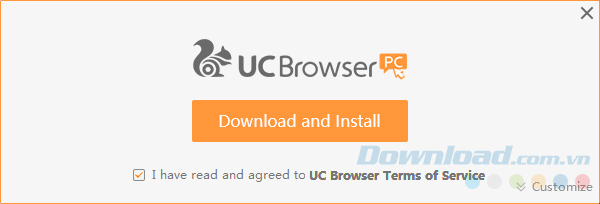
Bước 3: Chờ vài phút để quá trình cài đặt tự động hoàn tất, sau đó trên màn hình desktop sẽ xuất hiện biểu tượng của trình duyệt này, đồng thời giao diện chính cũng sẽ hiện ra như dưới đây.
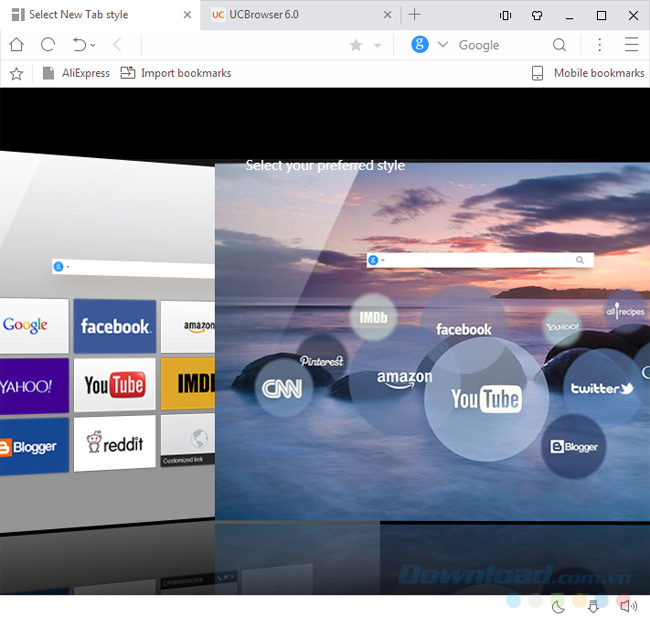
Quá trình cài đặt UC Browser được diễn ra tự động nên người dùng không cần thao tác gì thêm, cũng không có phần mềm độc hại hay nguy hiểm nào "ké" vào trong quá trình này nên chúng ta có thể yên tâm.
Sử dụng UC Browser trên máy tính Windows
Giao diện của UC Browser gây ấn tượng bởi sự đơn giản, thanh thoát và rất nhẹ nhàng. Mỗi lần truy cập một website bất kỳ, bạn sẽ thấy biểu tượng tên lửa (Cloud Boost) xuất hiện, nếu kích hoạt tính năng này, trình duyệt sẽ tự động ghi nhớ và giúp chúng ta giảm thời gian mở lại và lưu dữ liệu từ trang này.
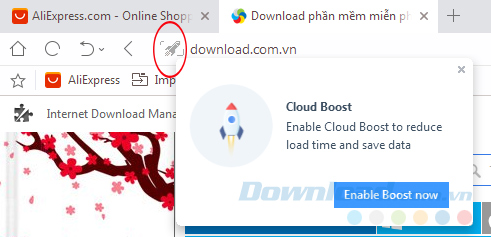
Một số tính năng phụ được "show" thẳng lên trình duyệt, người dùng có thể sử dụng ngay mà không cần tìm kiếm trong Cài đặt. Ví dụ như đổi hình nền - Change layout and theme (biểu tượng chiếc áo).
Chúng ta có thể tùy ý đổi màu sắc, đổi giao diện cho UC Browser một cách đơn giản và nhanh chóng.
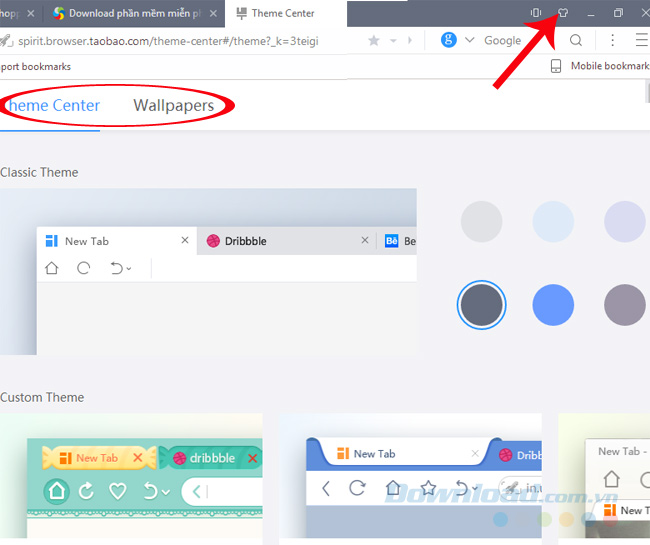
Biểu tượng Tab Viewer sẽ tự động thu nhỏ toàn bộ các cửa sổ và đưa chúng lên một màn hình duy nhất để người dùng biết mình đang mở bao nhiêu tab, bao gồm những gì và lựa chọn sử dụng, thao tác với chúng thuận tiện hơn.
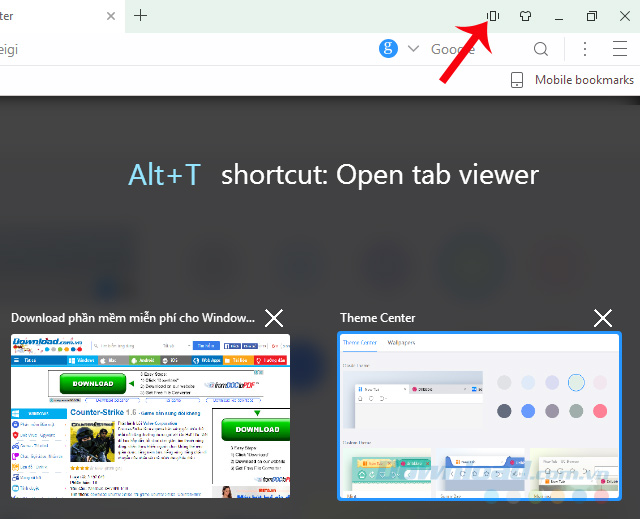
Nhấp vào biểu tượng ba dấu chấm, bạn có thể mở ra một số tùy chọn khác và "đính" chúng lên trình duyệt để tiện sử dụng hơn.
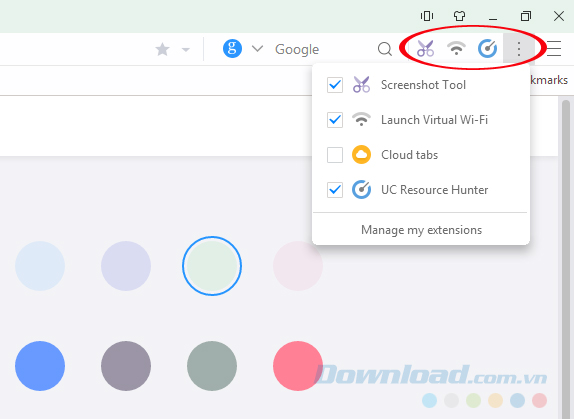
Biểu tượng tùy chọn (ba dấu gạch ngang) cũng sẽ mở ra giao diện chung như Chrome (nhưng có vẻ chi tiết hơn).
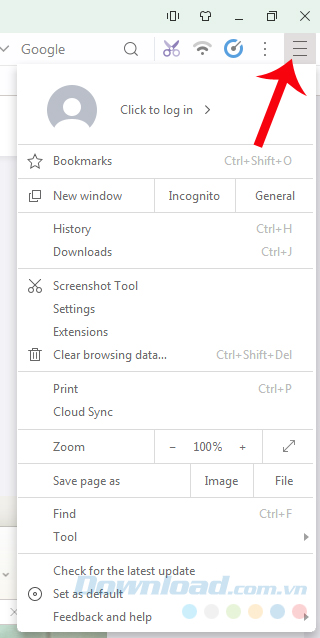
Chúng ta có thể thấy rõ nhất hình ảnh của giống nhau giữa các công cụ duyệt web có chung nền tảng này.
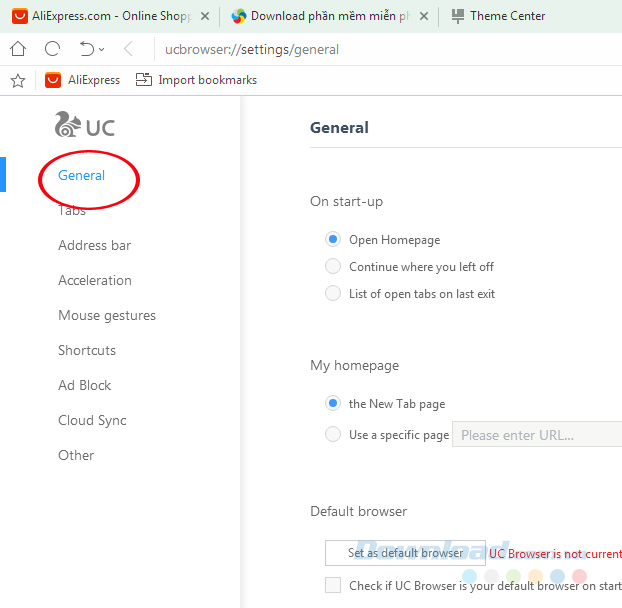
Đặc biệt, UC Browser còn có một tính năng khá thú vị, đó là sử dụng chuột để vẽ và thao tác thay cho việc click chuột vào từng biểu tượng ở những vị trí khác nhau. Tính năng này gọi là Mouse gestu, bạn có thể tìm thấy nó trong Settings / Mouse gestures. Sau đó đánh dấu tick vào mục Basic settings / Enable mouse gestures để kích hoạt, bỏ dấu tick để vô hiệu hóa.
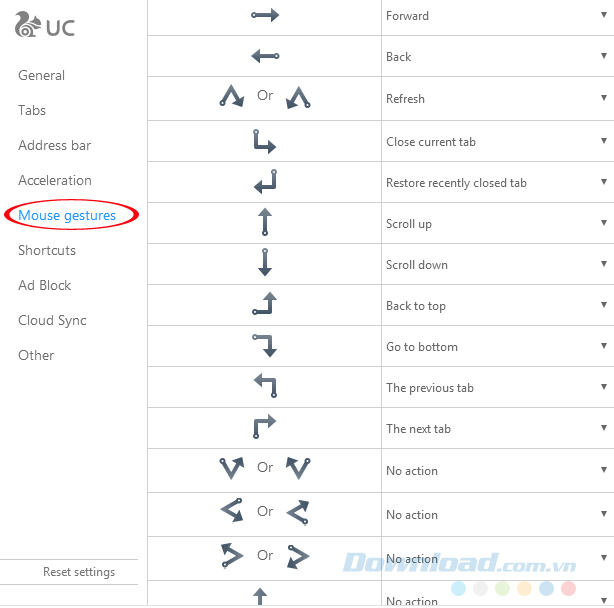
Ngoài ra, còn có cả một hệ thống các phím tắt rất đa dạng được xây dựng cho trình duyệt này.
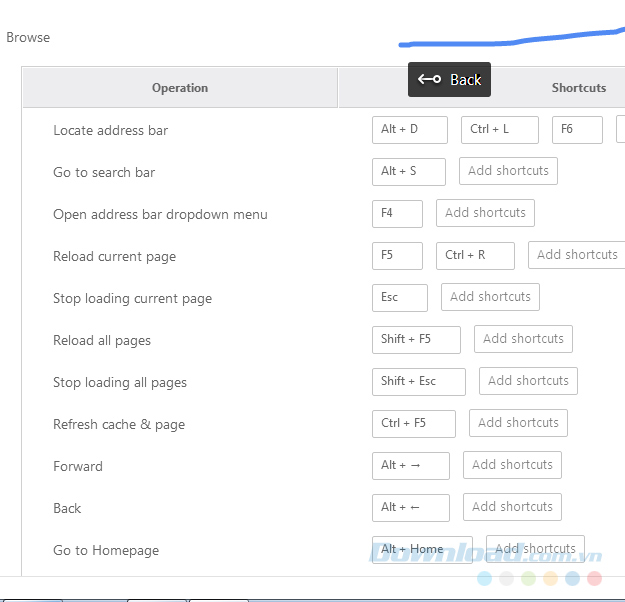
Bạn có thể tự mình thay đổi Mouse gestures hoặc hệ thống phím tắt theo ý mình để tiện sử dụng. Sau đó sử dụng chuột để vẽ trực tiếp trên màn hình để thao tác.
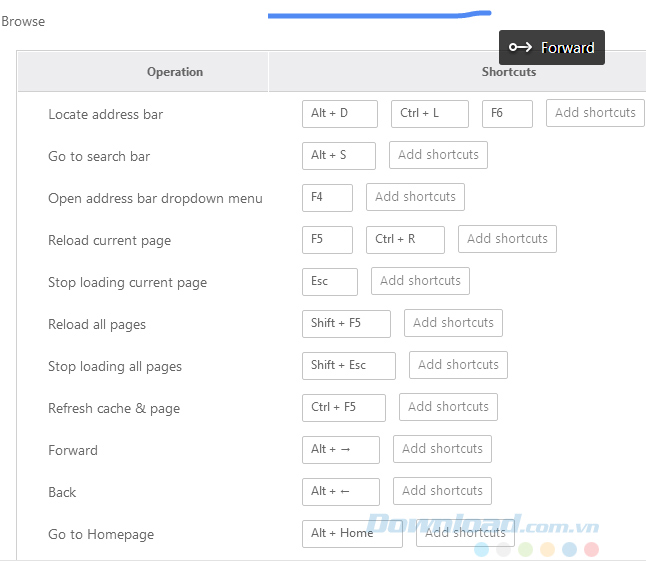
Có thể nói UC Browser là trình duyệt hiện đại và thông minh nhất hiện nay khi nó cung cấp cho người dùng máy tính khá nhiều tiện ích, tính năng hay mà các đối thủ khác chưa làm được.
Chúc các bạn thực hiện thành công!
Theo Nghị định 147/2024/ND-CP, bạn cần xác thực tài khoản trước khi sử dụng tính năng này. Chúng tôi sẽ gửi mã xác thực qua SMS hoặc Zalo tới số điện thoại mà bạn nhập dưới đây:
-
duytien leThích · Phản hồi · 0 · 13/07/20



















